关闭win10更新图标 win10去除右下角window更新图标方法
更新时间:2024-10-08 17:54:00作者:xtyang
在使用Windows 10系统的过程中,许多用户都会遇到系统自动更新的情况,而右下角的更新图标也会时常出现,如果你感到这个更新图标影响了你的使用体验,不妨尝试一下去除它的方法。通过简单的操作,你可以轻松关闭Win10更新图标,让你的桌面更加清爽和整洁。接下来我们将介绍具体的操作步骤,帮助你解决这个问题。
windows10去除右下角window更新图标方法1、右击打【开始】菜单,弹出菜单栏点击【控制面板】。
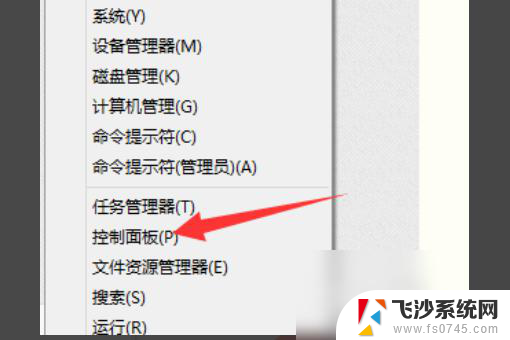
2、进入界面,将右上角【查看方式】更改为【大图标】。
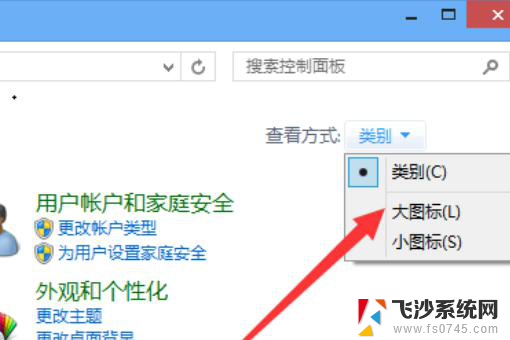
3、在下方列表中点击【windows更新】。
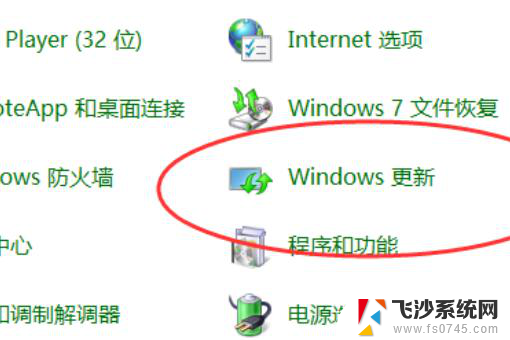
4、进入界面,点击打开左下角【安装更新】。
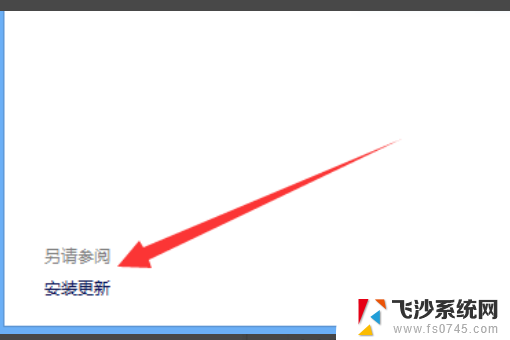
5、在列表中右击KB3035583,选择【删除】。
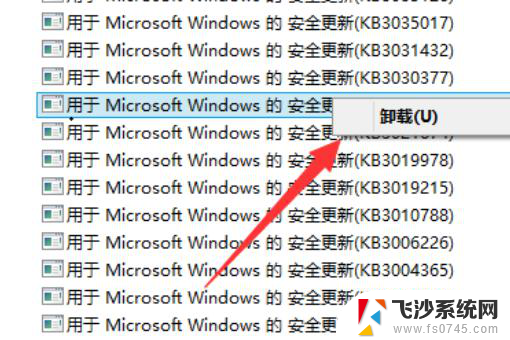
6、点击确定进行卸载。
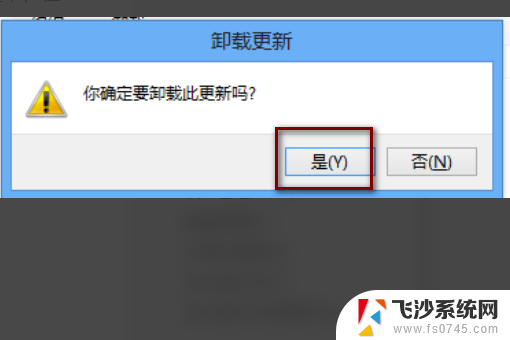
7、卸载完毕,重启电脑,win10升级图标去除完成。
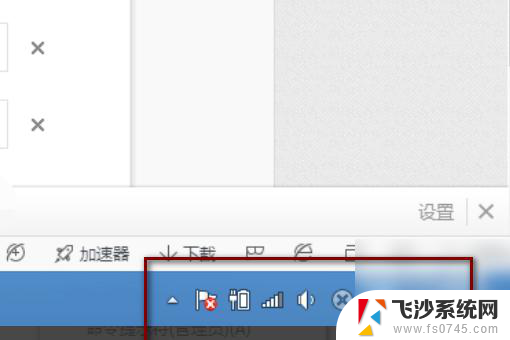
以上就是关闭win10更新图标的全部内容,有遇到这种情况的用户可以按照小编的方法来进行解决,希望能够帮助到大家。
关闭win10更新图标 win10去除右下角window更新图标方法相关教程
-
 电脑右下角的小图标怎么隐藏 Win10右下角图标隐藏方法
电脑右下角的小图标怎么隐藏 Win10右下角图标隐藏方法2024-02-09
-
 win10如何显示右下角图标 win10右下角通知图标显示方法
win10如何显示右下角图标 win10右下角通知图标显示方法2024-09-13
-
 win10右下角显示图标 win10右下角图标显示不全怎么解决
win10右下角显示图标 win10右下角图标显示不全怎么解决2024-04-24
-
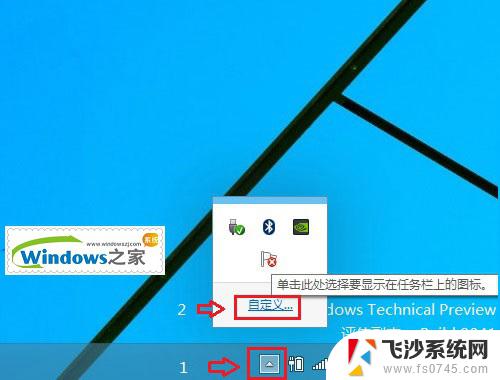 window10怎么显示右下角图标 win10系统右下角图标怎么显示
window10怎么显示右下角图标 win10系统右下角图标怎么显示2024-03-10
- w10右下角图标设置如何隐藏 Win10右下角图标如何隐藏
- 电脑右下角显示隐藏的图标怎么设置 Win10任务栏右下角的图标隐藏或显示方法
- windows10右下角图标怎么取消隐藏 Win10系统右下角图标隐藏方法
- win10如何完美去除图标箭头 Win10去除桌面图标箭头方法
- win10怎么关闭隐藏图标 win10右下角任务栏图标不再自动隐藏
- 电脑任务栏右下角图标怎么隐藏 Win10右下角图标如何隐藏
- 台式电脑密码忘记如何解除开机密码win10 开机密码忘了怎么找回
- 打开旧版ie浏览器 win10如何访问Internet Explorer浏览器
- win7远程控制电脑win10 WIN10如何设置远程桌面连接WIN7电脑
- win8.1开始菜单改win10 Windows 8.1 升级到 Windows 10
- 文件:\windows\system32\drivers Win10系统C盘drivers文件夹可以清理吗
- windows10移动硬盘在电脑上不显示怎么办 移动硬盘插上电脑没有反应怎么办
win10系统教程推荐
- 1 打开旧版ie浏览器 win10如何访问Internet Explorer浏览器
- 2 苹果手机可以连接联想蓝牙吗 苹果手机WIN10联想笔记本蓝牙配对教程
- 3 win10手机连接可以卸载吗 Win10手机助手怎么卸载
- 4 win10里此电脑的文档文件夹怎么删掉 笔记本文件删除方法
- 5 win10怎么看windows激活码 Win10系统激活密钥如何查看
- 6 电脑键盘如何选择输入法 Win10输入法切换
- 7 电脑调节亮度没有反应什么原因 Win10屏幕亮度调节无效
- 8 电脑锁屏解锁后要按窗口件才能正常运行 Win10锁屏后程序继续运行设置方法
- 9 win10家庭版密钥可以用几次 正版Windows10激活码多少次可以使用
- 10 win10系统永久激活查询 如何查看Windows10是否已经永久激活